Recent am avut un eveniment foarte nefericit: rampa de memorie a dispărut. Deoarece capacitatea sa este de 4 GB, calculatorul a devenit considerabil mai lent de lucru. De asemenea, am nevoie să instalați un program care a durat aproximativ 3 GB de spațiu pe disc. Și atunci când calculatorul meu a devenit o "frână completă" atunci când accesează discul. Schimbul a început constant. care este data de paginare între disc și RAM.
Gândindu-mă la ce să fac pentru a accelera munca calculatorului tău preferat (înainte, cu 8 GB de memorie RAM, am cumva nu m-am gândit la asta), îmi amintesc de pagina-pagină pagefile.sys. Pentru cei care au uitat de asta, aș vrea să vă reamintesc că ideea sa inițială a fost că a fost, ca atare, o continuare a RAM-ului pe disc. Și atunci când memoria costa o mulțime de bani, achiziția a fost foarte dificilă din punct de vedere financiar. Acesta este locul unde fișierul a venit la salvare, eliminând limitările din memoria RAM și permițând utilizatorului să execute orice program.
Deci Urmărim cât spațiu liber există pe discul de sistem, unde, așa cum ar trebui să fie, softul meu este localizat și cred că, din păcate, rămâne foarte puțin. Ideea este clară: trebuie să măriți spațiul prin tăierea unei partiții logice.
Apel la programul gratuit EASEUS Partition Manager Home Edition, care vă ajută să schimbați partițiile logice cât mai simple posibil. Și apoi o surpriză neplăcută mă așteaptă: ultima (a noua) versiune nu îmi permite să schimb vizibil dimensiunile partițiilor, așa cum am făcut și în versiunile anterioare. A trebuit să iau vechea versiune (bine, că a fost salvată în depozite!) Deci, adaug un duzină de gigabytes pentru unitatea C. În EASEUS Partition Manager Home Edition, acest lucru se face astfel.
- Execut comanda Resize / Move Partition. Se afișează fereastra "Resize / Move Partition".
- Setați dimensiunea dorită în câmpul "Dimensiune partiție:". Același lucru se poate face prin tragerea dimensiunii discului pe un panou cu pictograme pe discuri grafice.
- Pe măsură ce măresc dimensiunea lui C: și o reduc pentru secțiunea F., atunci o fac în felul următor:
- Reducerea mărimii F. tragându-i marginea din stânga spre dreapta, apoi între ea și discul E: spațiu pe disc nealocat.
- Trag discul E spre dreapta unul câte unul și apoi D., astfel încât spațiul de disc nealocat să fie imediat în dreapta lui C:
- Faceți clic pe butonul "Aplicați".
- Vi se solicită să reporniți sistemul de operare.
În timpul rebootării, EASEUS Partition Manager Home Edition interceptează gestionarea și efectuează acțiunile de redimensionare a discului logic. Procesul de redimensionare este foarte îngust pentru spațiul de disc nealocat și este relativ lung pentru partiții mari de unități logice care conțin informații. De exemplu, întregul proces de transfer de 10 GB de pe disc F: cu adăugarea ulterioară a acestui spațiu pentru C: a durat aproximativ 70 de minute. pe dual-core AMD Phenom II cu o viteză de ceas de 3 GHz. În acest caz, nu mă deranjez în mod special să fac toate operațiunile de modificare a dimensiunilor discurilor la un moment dat, deși le recomand să le facem alternativ, în mai multe treceri.
Dacă toate acțiunile sunt finalizate cu succes, va apărea o repornire cu un mesaj că totul a decurs bine.
Acum încep dezasamblarea cu fișierul swap propriu-zis. În primul rând, îmi dau seama de dimensiunile sale și văd că nu este impresionant, de a spune cu blândețe. Deoarece se recomandă să lăsați marimea fișierului de paginare la discreția Windows, fac următoarele:
- În proprietățile "Computerul meu", trec la fila "Avansat".
- În grupul "Performanță", faceți clic pe butonul "Opțiuni".
- În fereastra "Opțiuni de performanță", comutați la fila "Avansat".
- În grupul "Virtual Memory", faceți clic pe butonul "Editare".
- În fereastra "Memorie virtuală" am setat comutatorul la poziția "Dimensiune în funcție de alegerea sistemului".
- Faceți clic pe butonul "Set".

Am instalat-o. Eu acord atenția la "instalarea" ei, pentru că este mai mult decât neobișnuită. Deci, descărcați fișierul de instalare pagedfrg.exe și accesați fereastra următoare.
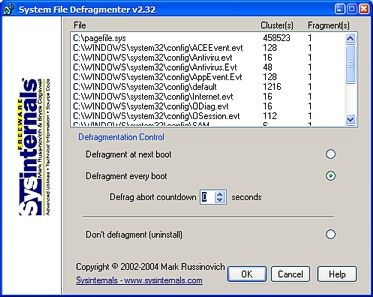
Am setat setările așa cum se arată în imagine și faceți clic pe "OK". Aceasta va fi instalarea. Acum, când încărcați sistemul de operare, PageDefrag va defragmenta atât fișierul de registry cât și alte fișiere de sistem.
Apropo, dezinstalația programului este de asemenea efectuată din acest modul, prin setarea comutatorului la poziția "Nu defragmentați (dezinstalați)" (nu defragmentați, dezinstalați).
Și acum, după ce am făcut toate acțiunile descrise cu plăcere, observ că computerul - în ciuda pierderii grele a RAM - se "transformă" din nou destul de repede.
Și nu în ultimul rând. Toate cele de mai sus sunt valabile pentru sistemul de operare Windows XP.
Versiune imprimabilă
Articole similare
-
Cum să dezarhivați un fișier pe un computer în două clicuri, configurând serverele Windows și linux
-
Cum să utilizați corect, să accelerați mysql - util pentru calculatoare și programe
Trimiteți-le prietenilor: